Neste guia, vamos mostrar como criar uma camada manual de colheita usando o aplicativo FieldView™ Cab (iOS). Siga nossas instruções passo a passo para começar.
Gerando camada manual de colheita pelo aplicativo FieldView™ Cab em dispositivos iOS
1. Faça o login no seu aplicativo FieldView™ Cab.
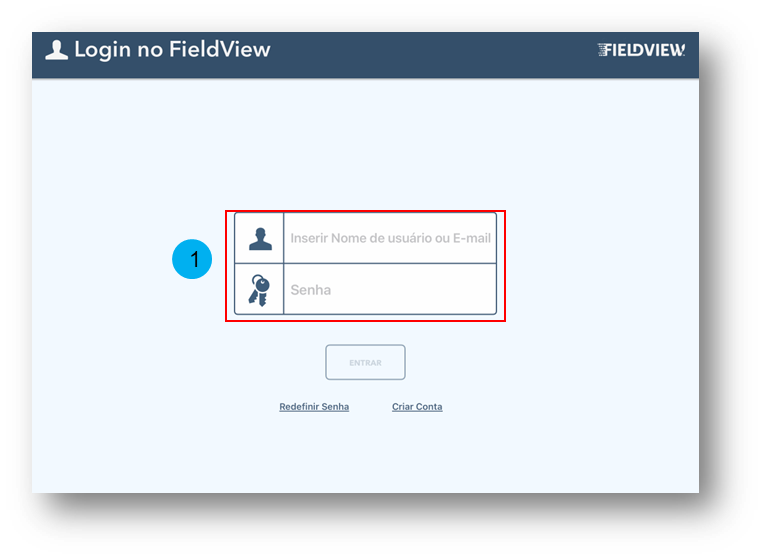
2. Na Página Principal, clique no ícone CONFIGURAÇÕES.
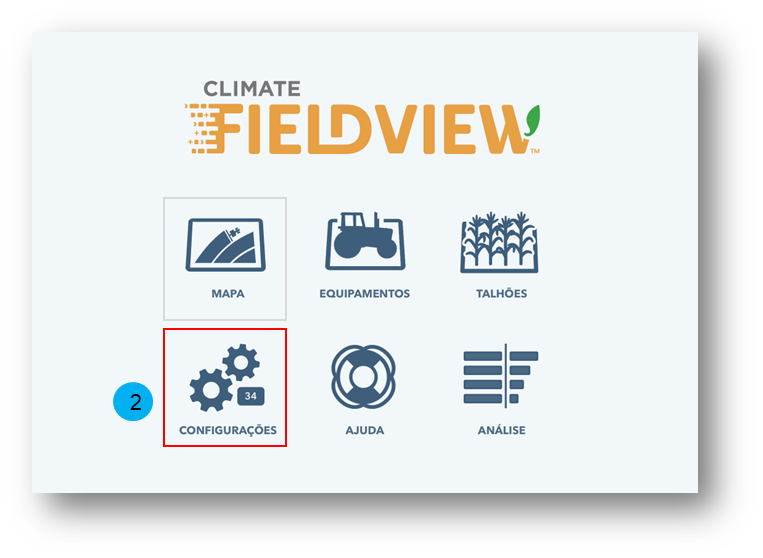
3. Ir em DADOS.
4. No canto superior direito, clique no ícone ADICIONAR DADOS DO TALHÃO.
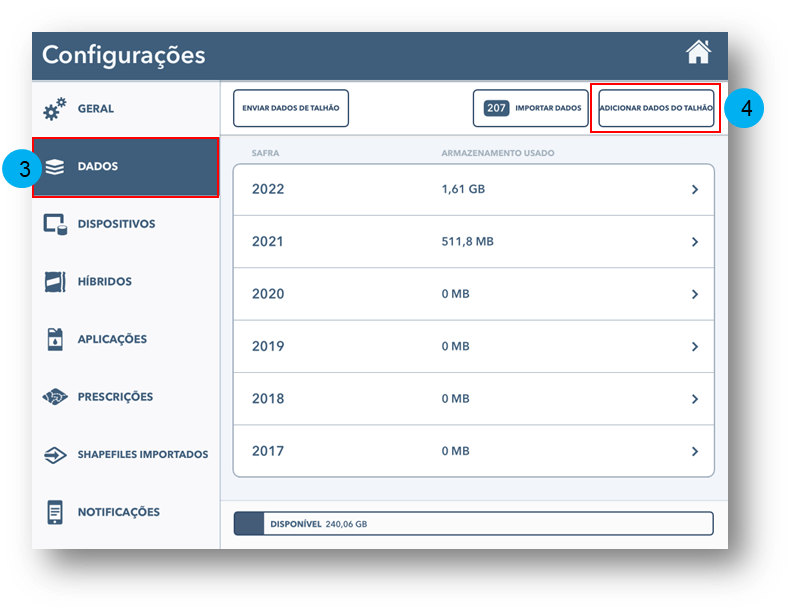
5. Na página INSERIR ATIVIDADE, clique em próximo.

6. Clique em SELECIONAR TALHÃO e ao aparecer o ícone verde, clique em próximo.

7. Clique em SELECIONAR EQUIPAMENTO e ao aparecer o ícone verde, clique em próximo.
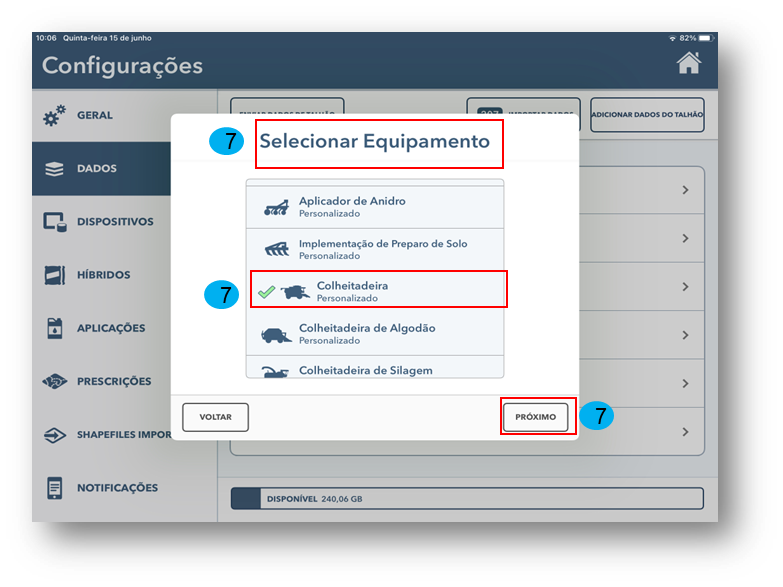
8. Inserir o TOTAL DE MASSA ÚMIDA (de acordo com a balança) ao talhão e clique em próximo.

9. Inserir a ÚMIDADE MÉDIA e clique em próximo.
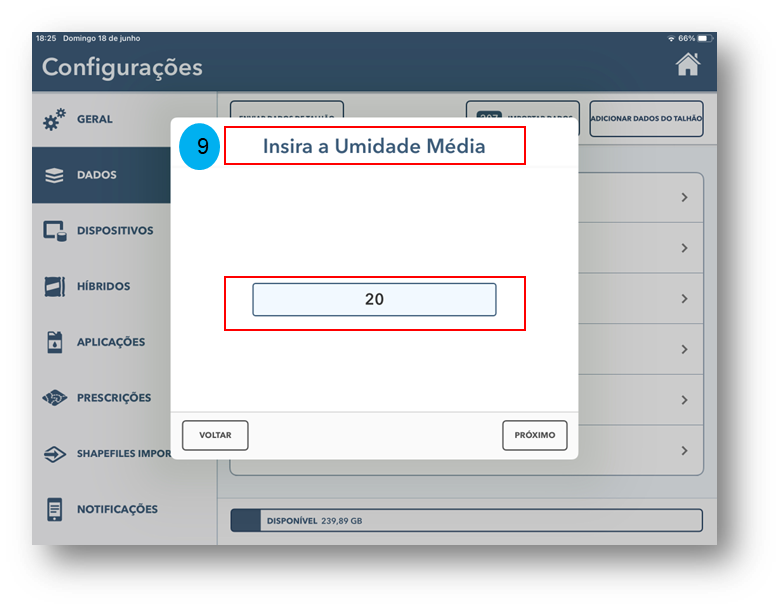
Os números inseridos nos passos 8 e 9 são apenas exemplos. Por favor verificar os valores que melhores condizem com a realidade do produtor. ⚠️
10. Selecionar a DATA DA COLHEITA e clique em próximo.
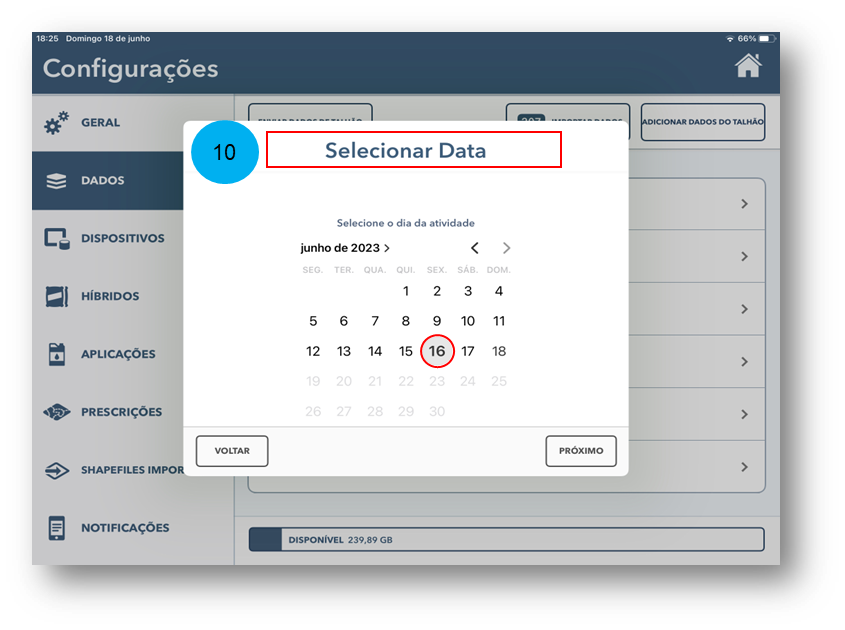
11. Selecionar a CULTURA e clique em próximo.
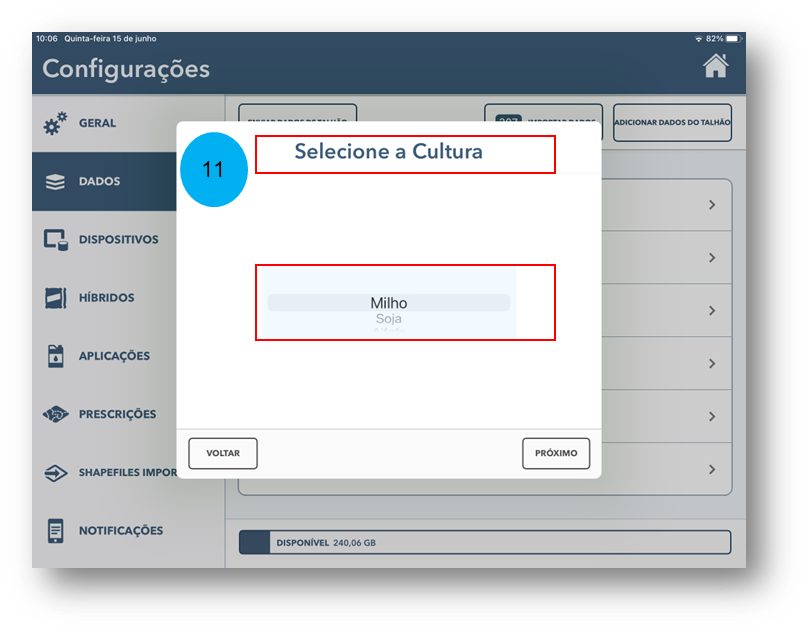
12. Selecionar a DATA DE IMAGEM DE DIAGNÓSTICO que será utilizada e clique em próximo. * Se não quiser utilizar a imagem de diagnóstico selecione a opção SEM VARIABILIDADE (FIXA).
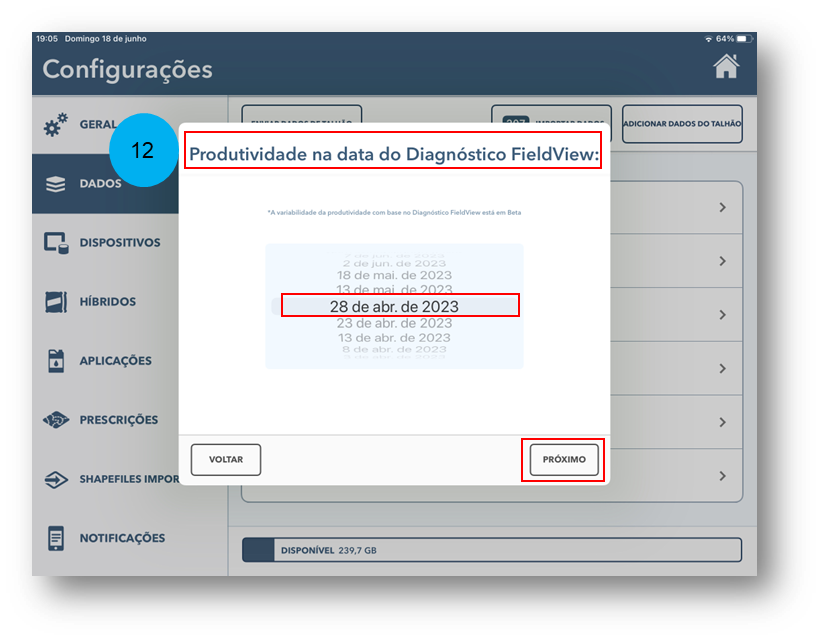
13. Selecionar ADICIONAR.

14. Nesse momento a camada manual será processada e adicionada ao talhão.
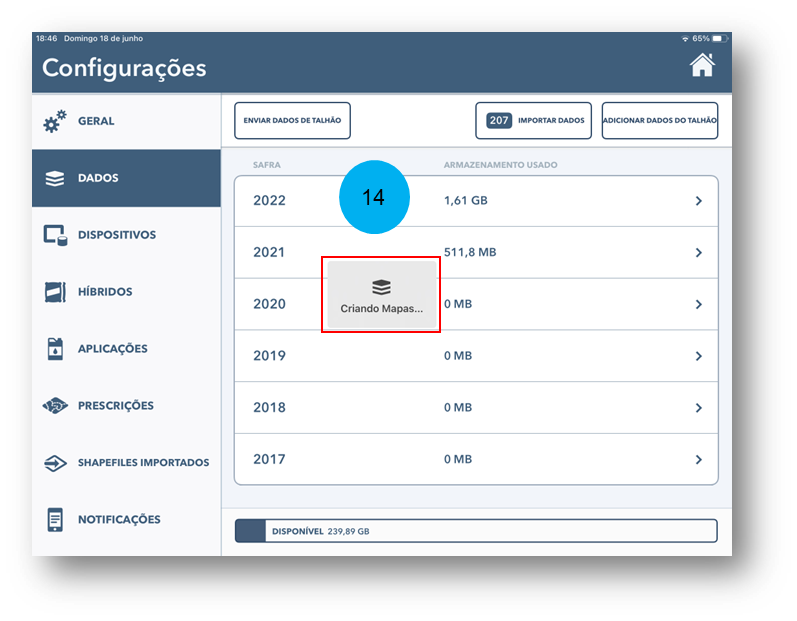
15. Após realizar todas as etapas, essa tela indicará que o processo foi concluído com sucesso, aguardar de 20 a 30 minutos para visualizar o mapa.
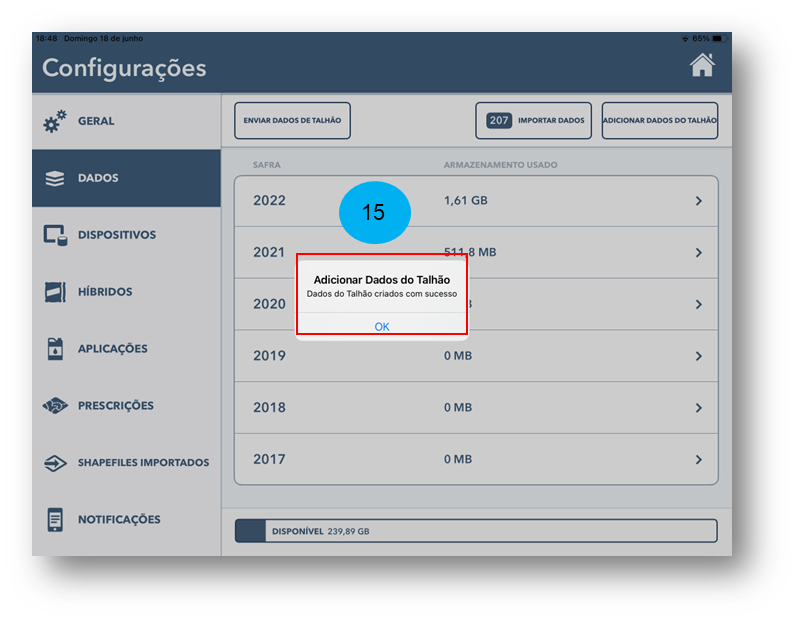
Esperamos ter respondido às suas perguntas! Se você ainda tiver dúvidas, não hesite em nos contatar pelo nosso WhatsApp, e-mail ou telefone. Estamos aqui para ajudar!
Telefone: 0800 707 55 80
WhatsApp: (11) 97256 1110
E-mail: suporte.agricultor@climate.com